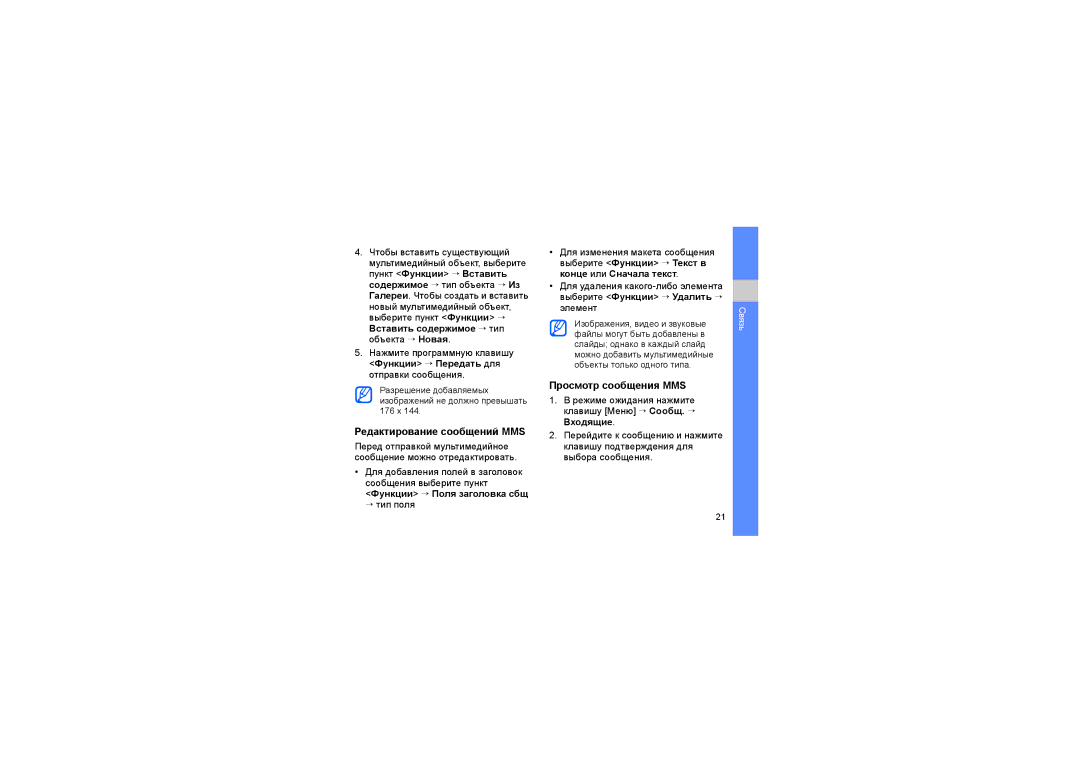GT-I8510AADSER, GT-I8510WRDSER, GT-I8510AAASKZ, GT-I8510RKASKZ, GT-I8510WRDSKZ specifications
The Samsung GT-I8510, also known as the Samsung INNOV8, is a smartphone that was first launched in 2008, designed to cater to the growing demands for advanced mobile technology. As one of Samsung's early forays into high-performance mobile handhelds, the GT-I8510 made a significant impact with its impressive array of features and specifications.At the heart of the INNOV8 is a powerful 8MP camera, which was groundbreaking at the time of its release. This camera supported autofocus and LED flash, enabling users to capture high-quality images and videos. The integration of features like face detection and geotagging showcased Samsung’s commitment to providing a sophisticated multimedia experience.
The GT-I8510 runs on the Symbian OS, specifically the S60 platform, which offered a robust and versatile user interface. With a 3.2-inch AMOLED touchscreen display featuring a resolution of 240 x 320 pixels, users enjoyed vibrant visuals and responsive touch capabilities. This display technology not only improved the quality of images and videos but also enhanced the overall user interaction.
Internally, the device is powered by a 600MHz processor, which allowed for efficient multitasking and faster application performance, a significant upgrade compared to many of its contemporaries. It came with 8GB of internal storage, expandable via a microSD card, supporting up to 16GB. This ample storage meant that users could store their applications, pictures, and music without the need to frequently offload data.
Connectivity was another strong suit of the GT-I8510. The device supported 3G connectivity, alongside Wi-Fi and Bluetooth, ensuring users could stay connected to the internet at all times. The inclusion of GPS functionality further enhanced its utility, providing users with location services and navigation features.
The Samsung GT-I8510 also had a multimedia player for music and video playback, supporting various formats. Additionally, it offered FM radio, enhancing its appeal as a portable entertainment device. The battery life, with a capacity of 1200mAh, offered a reasonable performance, enabling users to engage with their device throughout the day.
Durable and ergonomically designed, the Samsung GT-I8510 was a smartphone that marked a significant chapter in the evolution of mobile technology. With its advanced camera capabilities, solid performance, and rich multimedia features, it catered to users seeking a comprehensive smartphone experience in the late 2000s.